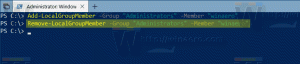Онемогућите приступ за писање на преносивим дисковима у оперативном систему Виндовс 10
Како онемогућити приступ писању на преносивим дисковима у оперативном систему Виндовс 10
Подразумевано у оперативном систему Виндовс 10 сваки корисник може да пише датотеке и фасцикле на све преносиве уређаје за складиштење које повезују са рачунаром. Корисник такође може да избрише или измени било коју датотеку сачувану на преносивом диску. Виндовс 10 укључује опцију за онемогућавање приступа писању на свим преносивим дисковима за све кориснике.
Виндовс 10 укључује посебне смернице групе које, када су омогућене, забрањују приступ писању на преносивим дисковима. Ако омогућите ову поставку смерница, приступ за писање је забрањен свим преносивим уређајима за складиштење. Ово не утиче на БитЛоцкер заштићено складиште.
Ако треба да примените ограничење и спречите кориснике да имају приступ за писање на преносивим дисковима, Виндовс 10 вам нуди најмање две методе, опцију групних смерница и подешавање регистра групних смерница. Први метод се може користити у издањима оперативног система Виндовс 10 која долазе са апликацијом Лоцал Гроуп Полици Едитор. Ако користите Виндовс 10 Про, Ентерприсе или Едуцатион
издање, онда је апликација Лоцал Гроуп Полици Едитор доступна у оперативном систему. Корисници Виндовс 10 Хоме могу да примене подешавање регистра. Хајде да размотримо ове методе.Да бисте онемогућили приступ за писање на преносивим дисковима у оперативном систему Виндовс 10,
- Отворите уређивач смерница локалне групе апликацију или је покрените за сви корисници осим администратора, или за одређеног корисника.
- Иди на Конфигурација рачунара\Административни шаблони\Систем\Приступ преносивом складишту лево.
- На десној страни пронађите поставку смерница Уклоњиви дискови: Забрани приступ писању.
- Двапут кликните на њу и подесите политику на Омогућено.
Ти си готов. Ако неко покуша да пише на преносивом диску, операција неће успети са Приступ одредишној фасцикли је одбијен порука.
Савет: види Како ресетовати све поставке локалних групних политика одједном у оперативном систему Виндовс 10.
Сада, да видимо како се исто може урадити са подешавањем Регистра.
Онемогући Приступ за писање на преносивим дисковима вса подешавањем регистра
- Отвори Уредник регистра.
- Идите на следећи кључ регистратора:
ХКЕИ_ЛОЦАЛ_МАЦХИНЕ\Софтваре\Полициес\Мицрософт\Виндовс\РемоваблеСторагеДевицес\{53ф5630д-б6бф-11д0-94ф2-00а0ц91ефб8б}. Савет: види како једним кликом скочити на жељени кључ регистратора. Ако немате такав кључ, само га креирајте. - Овде креирајте нову 32-битну ДВОРД вредност Дени_Врите. Напомена: Чак и ако јесте који покреће 64-битни Виндовс, и даље морате да користите 32-битни ДВОРД као тип вредности.
- Подесите га на 1 да бисте онемогућили приступ писању.
- Избришите га или поставите на 0 да бисте вратили подразумеване вредности.
- Да би промене извршене подешавањем Регистра ступиле на снагу, поново покрените Виндовс 10.
Заинтересовани корисници могу преузети датотеке регистра спремне за употребу:
Преузмите датотеке регистра
Укључено је подешавање поништавања.
Савет: можете покушајте да омогућите ГпЕдит.мсц у оперативном систему Виндовс 10 Хоме.
Чланци од интереса:
- Онемогућите приступ свим преносивим уређајима за складиштење у оперативном систему Виндовс 10
- Онемогућите инсталацију преносивих уређаја у Виндовс 10
- Омогућите заштиту од писања на преносивом диску у оперативном систему Виндовс 10
- Како видети примењене групне смернице у оперативном систему Виндовс 10
- Сви начини за отварање уређивача локалних групних политика у оперативном систему Виндовс 10
- Примените смернице групе на све кориснике осим администратора у оперативном систему Виндовс 10
- Примените смернице групе на одређеног корисника у оперативном систему Виндовс 10
- Ресетујте све поставке локалних групних смерница одједном у оперативном систему Виндовс 10
- Омогућите Гпедит.мсц (смернице групе) у оперативном систему Виндовс 10 Хоме